Đôi khi bạn có thể phải đối mặt với sự cố này trên Google Chrome trình duyệt trên Windows, nơi trạng thái kết nối tiếp tục thông báo Waiting for cache ở phía dưới cùng bên trái của trình duyệt web trong Thanh trạng thái. Nếu bạn gặp phải vấn đề này, đây là cách để loại bỏ trục trặc khó chịu này bằng các phương pháp rất đơn giản.
Cách khắc phục lỗi: Google Chrome is Waiting for cache trên Windows
Có thể có một số nguyên nhân cho vấn đề này. Cấu hình trình duyệt hoặc tệp bộ nhớ cache có thể đã bị hỏng, SSD bị chiếm hoặc các tệp bị phân mảnh. Đây là những gì bạn có thể làm:
1]Xóa bộ nhớ cache của Chrome
Trước hết, hãy xóa Temporary Internet, Cookie và các tệp Cache khác của Chrome và xem điều đó có hữu ích không.
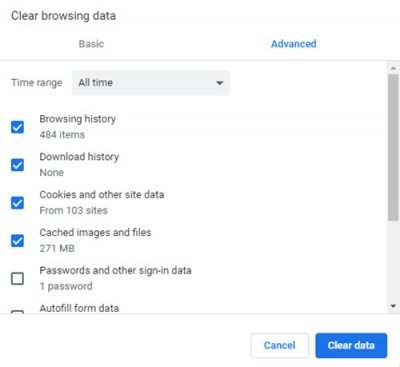
Để thực hiện việc này, hãy mở Chrome, nhấn Ctrl + Shift + Del và xóa tất cả các tệp bộ nhớ cache.
Khởi động lại Chrome và xem.
2]Tắt ghi tệp Cache vào SSD
Bạn cần phải vô hiệu hóa việc ghi các tệp Cache vào SSD để ngăn chặn sự phụ thuộc của trình duyệt vào SSD để thu thập tất cả các tệp bộ nhớ cache.
3]Tạo lại Hồ sơ người dùng mới cho Google Chrome
Hủy mọi quy trình cho Google Chrome từ Trình quản lý tác vụ.
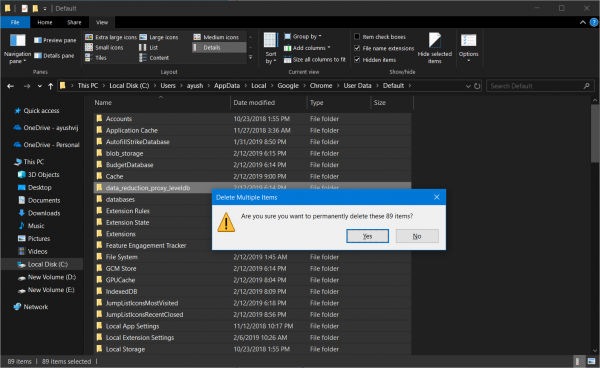
Tiếp theo, điều hướng đến vị trí sau trong Explorer-
C:Users<Your Username>AppDataLocalGoogleChromeUser DataDefault
nhấn CTRL + A trên bàn phím của bạn để chọn tất cả các tệp bên trong vị trí được đề cập ở trên.
Sau đó nhấn Shift + Delete để xóa vĩnh viễn tất cả các tệp đã chọn này.
Bây giờ, hãy mở Google Chrome và tạo Hồ sơ người dùng mới, sau đó cuối cùng kiểm tra xem sự cố của bạn đã được khắc phục chưa.
4]Đặt lại hoặc cài đặt lại Google Chrome
Đến đặt lại trình duyệt Chrome, đảm bảo rằng Google Chrome không chạy ở bất kỳ đâu trong nền bằng Trình quản lý tác vụ.
Bây giờ, nhấn vào WINKEY + R các tổ hợp để mở Run và sau đó điều hướng đến đường dẫn sau,
%USERPROFILE%AppDataLocalGoogleChromeUser Data
Bây giờ, hãy chọn thư mục có tên là Default và đánh Shift + Delete kết hợp nút và sau đó nhấp vào Yes cho lời nhắc xác nhận mà bạn nhận được.
Sau khi xóa Default, mở Google Chrome và nhấp vào nút Menu được biểu thị bằng ba dấu chấm ở góc trên cùng bên phải.
Sau đó, nhấp vào Settings. Trong phần Cài đặt, cuộn xuống và nhấp vào Advanced để hiển thị Advanced Settings.
Bây giờ, cuộn xuống Restore Settings to their original defaults và nhấp vào nó.
Điều này bây giờ sẽ cung cấp cho bạn một lời nhắc như thế này-
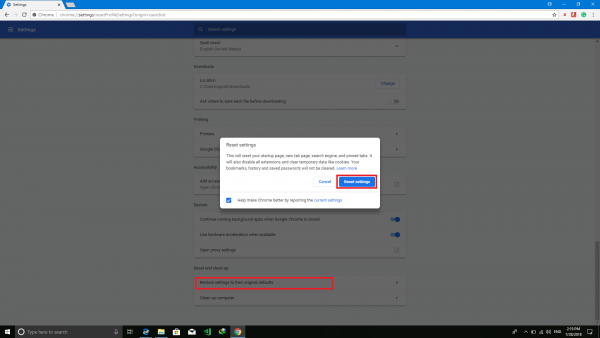
Bấm vào Reset, và điều này sẽ đặt lại trình duyệt Google Chrome của bạn.
Bây giờ hãy kiểm tra xem sự cố của bạn đã được khắc phục hay chưa.
Và nếu tất cả các phương pháp được đề cập ở trên không hoạt động bình thường, cách khắc phục cuối cùng và cuối cùng sẽ là cài đặt lại Google Chrome. Đầu tiên, bạn sẽ phải Gỡ cài đặt Google Chrome hoàn toàn khỏi máy tính của mình. Điều này cũng sẽ bao gồm tất cả các thư mục còn sót lại với dữ liệu duyệt web, dữ liệu người dùng, v.v. Bây giờ, hãy đảm bảo bạn tải xuống phiên bản Google Chrome mới nhất từ trang web của nó tại đây.
Bây giờ bạn đã sẵn sàng!
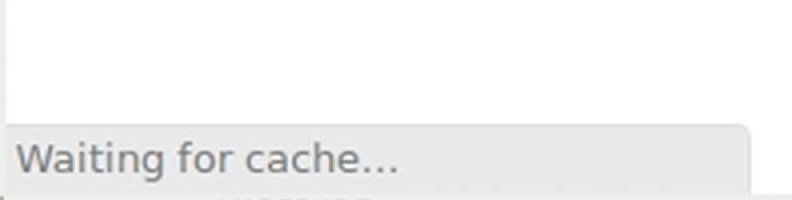
- Thẻ: Trình duyệt Chrome
Cảm ơn các bạn đã theo dõi TOP Thủ Thuật trên đây là những chia sẻ của chúng tôi về Cách khắc phục lỗi: Google Chrome is Waiting for cache trên Windows. Hy vọng bài viết tại chuyên mục Thủ Thuật Phần Mềm sẽ giúp ích được cho bạn. Trân trọng !!!



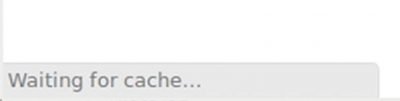
![Download AutoCAD 2009 Full Xforce Keygen [64 bit + 32 bit] Download AutoCAD 2009 Full Xforce Keygen [64 bit + 32 bit]](https://topthuthuat.com.vn/wp-content/uploads/2022/08/autocad-2009-350x250.jpg)


![AutoCAD 2012 [32bit + 64bit] Full Crack X-force Keygen 2012 AutoCAD 2012 [32bit + 64bit] Full Crack X-force Keygen 2012](https://topthuthuat.com.vn/wp-content/uploads/2022/08/Autodesk-2012-350x250.jpg)
![Tải AutoCAD 2015 Full Bản Quyền Xforce Keygen [32bit/64bit] Tải AutoCAD 2015 Full Bản Quyền Xforce Keygen [32bit/64bit]](https://topthuthuat.com.vn/wp-content/uploads/2022/08/Auto-CAD-2015-350x250.jpg)










